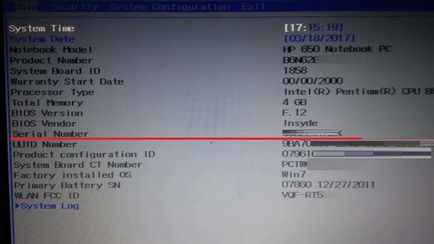Găsiți numărul de serie al calculatorului cu ferestre, în timpul săptămânii de suport tehnic
În acest ghid ne vom uita la diferite moduri de a căuta numerele de serie ale calculatorului.
Numărul de serie permite producătorului pentru identificarea produsului și a obține mai multe informații despre el. Numărul de serie este adesea scris ca SN (S / N), Serial Number, Serial, este unic pentru fiecare dispozitiv.
Găsiți numărul de serie pe dispozitiv.
Primul mod de a găsi numărul de serie al dispozitivului: Dacă aveți un laptop - flip-o, în partea de jos ar trebui să fie scris în serial, în cazul în care nu este - scoate bateria, cel mai probabil, este scris acolo. Dacă aveți un computer desktop - serial sunt adesea situate pe partea laterală a unității de sistem.

Găsiți numărul de serie din linia de comandă.
1. Deschideți un prompt de comandă. una dintre modalitățile de a începe să lucreze în fiecare versiune Winodws, în bara de căutare sau din meniu pentru a efectua cmd scrie și să apăsați Enter.

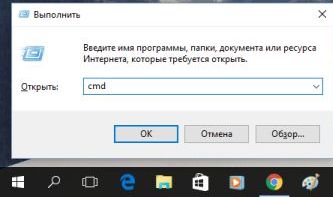
2. În fereastra de comandă, de tip bios WMIC obține SerialNumber și apăsați Enter. Ca rezultat, veți vedea numărul de serie al computerului.
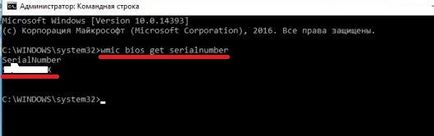
Puteți introduce, de asemenea, comanda WMIC csproduct obține identifyingnumber apoi apăsați Enter, această comandă va afișa același număr de serie al dispozitivului.
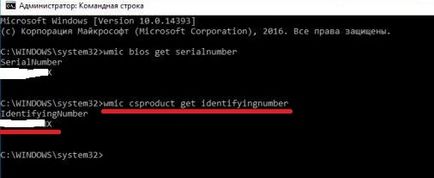
Pentru a găsi numărul de serie folosind PowerShell
1. Deschideți PowerShell. în bara de căutare, tastați PowerShell, și apoi apăsați Enter.

2. Introduceți comanda Get-WmiObject win32_bios | SerialNumber Format-List sau gwmi win32_bios | fl SerialNumber apoi apăsați Enter. Ambele echipe vă va arăta numărul de serie al dispozitivului.
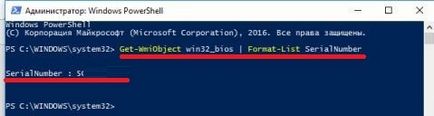
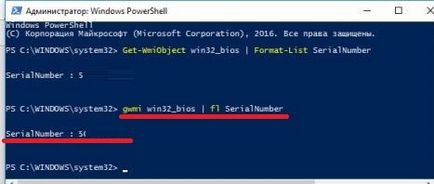
Găsiți numărul de serie în BIOS
Pentru a intra în BIOS-ul trebuie să vă opriți calculatorul, apoi porniți-l, dar imediat atunci când porniți să apăsați pentru a intra în BIOS. Pe diferite butoane de calculatoare pentru a intra pot fi diferite pentru a putea să intre în BIOS-ul să apăsați tasta Del în timp ce computerul este pornit în celălalt - tasta F10. Dacă nu știți ce buton să apese pentru a intra în BIOS-ul de pe dispozitiv, verificați instrucțiunile din „Cum de a intra în BIOS și alege să pornească de pe o unitate USB“ și încercați opțiunile propuse.
Când intrați în BIOS vezi fila Main sau System Informațiile privitoare, există un număr de serie al dispozitivului.